Menambahkan Repositori Zabbix:
Zabbix tidak tersedia di repositori paket resmi CentOS 7. Tapi, Anda dapat dengan mudah menambahkan repositori paket Zabbix resmi di CentOS 7 dan menginstal Zabbix dari sana.
Untuk menginstal repositori paket Zabbix resmi di CentOS 7, jalankan perintah berikut:
$ sudo rpm -i https://repo.zabbix.com/zabbix/4.0/rhel/7/x86_64/zabbix-release-4.0-1.el7.noarch.rpm

Repositori paket Zabbix resmi harus diinstal.
Memperbarui Cache Repositori Paket YUM:
Sekarang, jalankan perintah berikut untuk memperbarui cache repositori paket YUM dari mesin CentOS 7 Anda:
$ sudo yum makecache
Cache repositori paket YUM harus diperbarui.
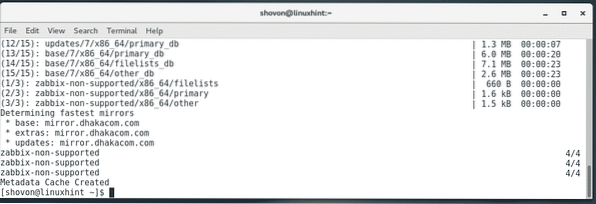
Menginstal Zabbix:
Sekarang, Anda siap untuk menginstal Zabbix dan semua paket yang diperlukan di mesin CentOS 7 Anda.
Untuk menginstal Zabbix di mesin CentOS 7 Anda, jalankan perintah berikut:
$ sudo yum install zabbix-server-mysql zabbix-web-mysql zabbix-agent
Sekarang, tekan kamu lalu tekan
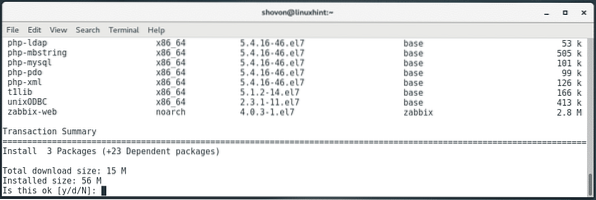
Paket Zabbix sedang diunduh.
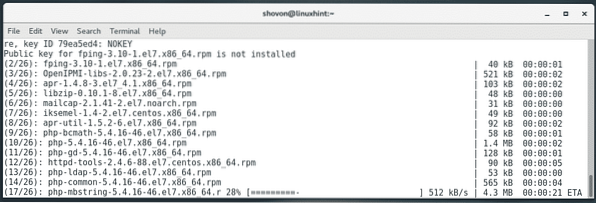
Sekarang, tekan kamu lalu tekan
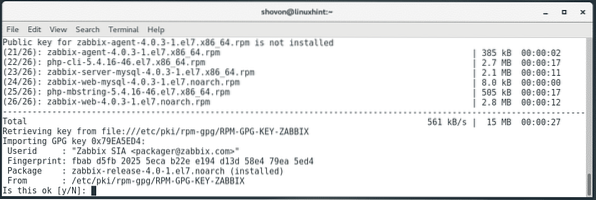
Sekarang, tekan kamu lalu tekan
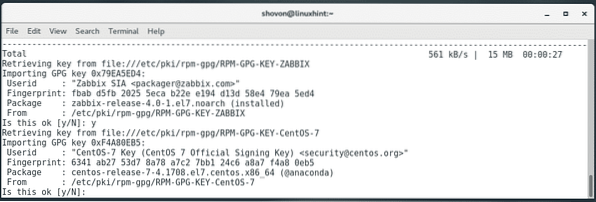
Sekarang, tekan kamu lalu tekan
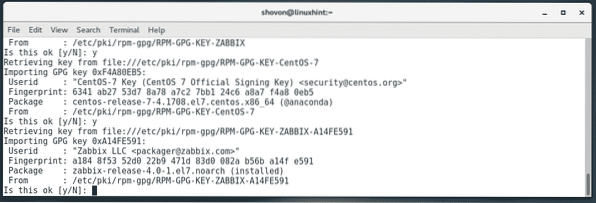
Zabbix harus diinstal.
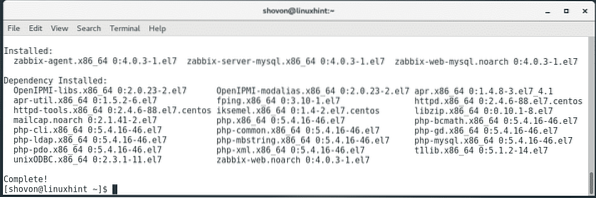
Menginstal Database MariaDB:
Sekarang, Anda harus menginstal MariaDB. MariaDB akan digunakan sebagai penyimpanan data Zabbix.
Untuk menginstal MariaDB di CentOS 7, jalankan perintah berikut:
$ sudo yum install mariadb mariadb-server
Sekarang, tekan kamu lalu tekan
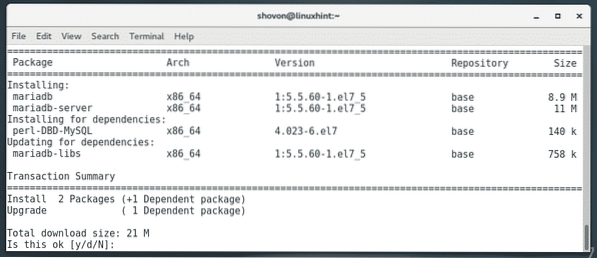
Database MariaDB harus diinstal.
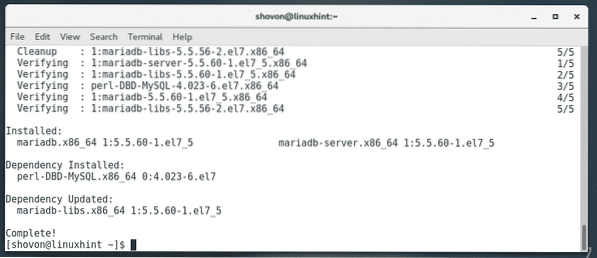
Sekarang, mulai mariadb layanan database dengan perintah berikut:
$ sudo systemctl start mariadb
Juga, tambahkan mariadb layanan database ke sistem startup dengan perintah berikut:
$ sudo systemctl aktifkan mariadb
Membuat Database untuk Zabbix:
Sekarang, Anda harus membuat database MariaDB untuk Zabbix. Untuk melakukannya, jalankan perintah berikut:
$ sudo mysql -u root
CATATAN: Secara default, tidak ada MariaDB akar kata sandi diatur. Jika Anda ingin mengatur akar kata sandi, lalu jalankan mysql_secure_installation perintah dan ikuti wizard konfigurasi interaktif. Kemudian sambungkan ke database MariaDB Anda dengan sudo mysql -u root -p perintah.
Anda harus masuk ke konsol MariaDB.
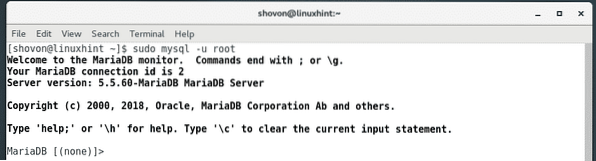
Sekarang, buat database MariaDB zabbix dengan perintah berikut:
MariaDB [(none)]> buat database set karakter zabbix utf8 collate utf8_bin;
Sekarang, berikan semua hak istimewa ke database zabbix ke pengguna MariaDB zabbix dan juga mengatur kata sandi untuk pengguna zabbix dengan perintah berikut:
$ MariaDB [(none)]> berikan semua hak istimewa di zabbix.* ke zabbix@localhost diidentifikasi oleh'ZABBIX_DB_PASSWORD';
CATATAN: Gantikan ZABBIX_DB_PASSWORD dengan kata sandi yang ingin Anda atur. Dalam artikel saya, saya akan mengaturnya ke zabbix.

Sekarang, keluar dari konsol MariaDB dengan perintah berikut:
$ MariaDB [(none)]> keluar
Sekarang, jalankan perintah berikut untuk menginstal tabel Zabbix default ke database yang baru dibuat:
$ zcat /usr/share/doc/zabbix-server-mysql*/create.sql.gz | sudo mysql -uzabbix -Dzabbix -p
Sekarang, ketikkan kata sandi untuk pengguna MariaDB Anda zabbix dan tekan

Tabel Zabbix default harus diinstal.
Konfigurasi Zabbix:
Sekarang, Anda harus mengkonfigurasi Zabbix.
Pertama, buka /etc/zabbix/zabbix_server.konf file dengan perintah berikut:
$ sudo nano /etc/zabbix/zabbix_server.konf
Sekarang, temukan DBUser=zabbix baris dan buat baris baru DBPassword=zabbix di bawah itu seperti yang ditandai pada tangkapan layar di bawah ini.
CATATAN: Menggantikan zabbix dengan kata sandi yang Anda tetapkan untuk pengguna MariaDB zabbix.
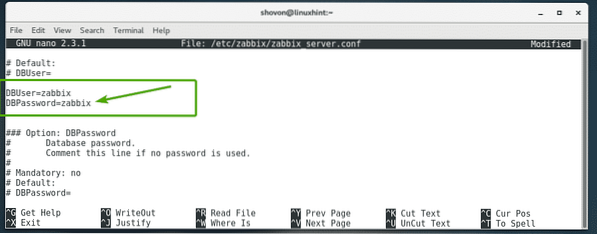
Setelah selesai, simpan file dengan menekan
Sekarang, edit /etc/httpd/conf.d/zabbix.konf file dengan perintah berikut:
$ sudo nano /etc/httpd/conf.d/zabbix.konf
Sekarang, Anda akan melihat baris berikut seperti yang ditandai pada tangkapan layar di bawah ini.
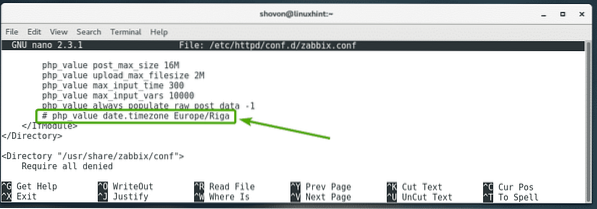
Batalkan komentar pada baris (dengan menghapus tanda # dari awal baris) dan ubah Eropa/Riga ke zona waktu yang ingin Anda atur. Anda dapat menemukan daftar kode zona waktu di https://en.wikipedia.org/wiki/List_of_tz_database_time_zones
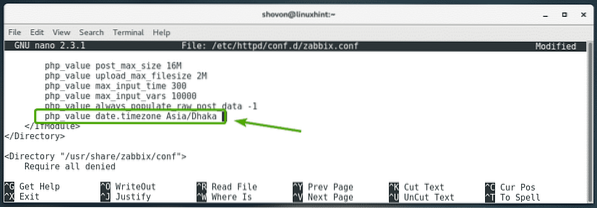
Setelah selesai, simpan file dengan menekan
Memulai Server Zabbix:
Sekarang, Anda harus memulai ulang zabbix-server, zabbix-agent, httpd jasa.
Untuk melakukannya, jalankan perintah berikut:
$ sudo systemctl restart zabbix-server zabbix-agent httpd
Sekarang, tambahkan zabbix-server, zabbix-agent, httpd layanan ke startup sistem dengan perintah berikut:
$ sudo systemctl aktifkan zabbix-server zabbix-agent httpd
Mengonfigurasi Frontend Zabbix:
Sekarang, Anda harus mengonfigurasi frontend web Zabbix dari browser web.
Anda dapat mengakses frontend Zabbix menggunakan nama host atau alamat IP mesin CentOS 7 Anda.
Untuk menemukan alamat IP mesin CentOS 7 Anda, jalankan perintah berikut:
$ ip aSeperti yang Anda lihat, alamat IP-nya adalah 192.168.21.133 dalam hal ini. Ini akan berbeda untukmu. Jadi, pastikan untuk menggantinya dengan milikmu mulai sekarang.
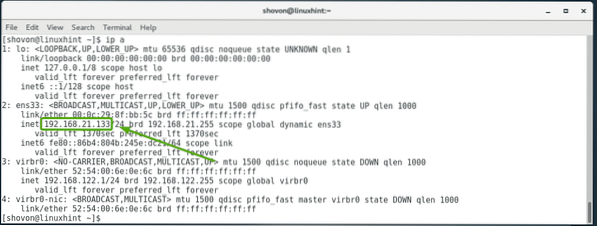
Sekarang, kunjungi frontend Zabbix dari browser web favorit Anda di http://192.168.21.133/zabbix. Anda akan melihat halaman berikut. Klik Langkah berikutnya.
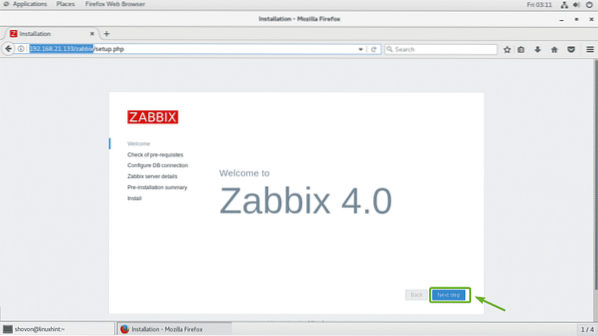
Sekarang, klik Langkah berikutnya.
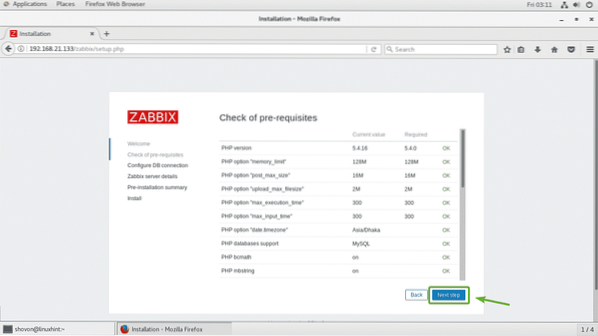
Sekarang, ketikkan kata sandi yang Anda tetapkan untuk pengguna MariaDB Anda zabbix dan klik Langkah berikutnya seperti yang ditandai pada tangkapan layar di bawah ini.
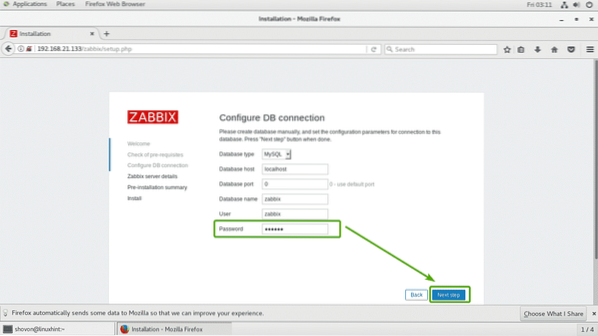
Sekarang, klik Langkah berikutnya.
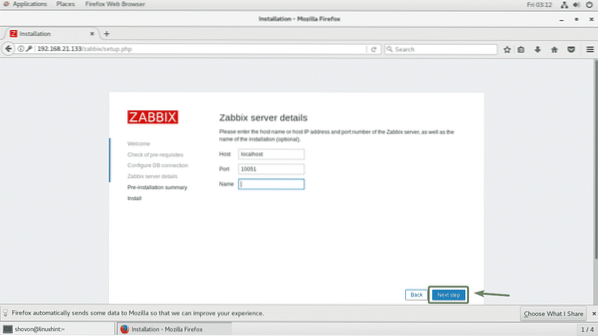
Sekarang, periksa untuk memastikan semuanya baik-baik saja. Kemudian, klik Langkah berikutnya.
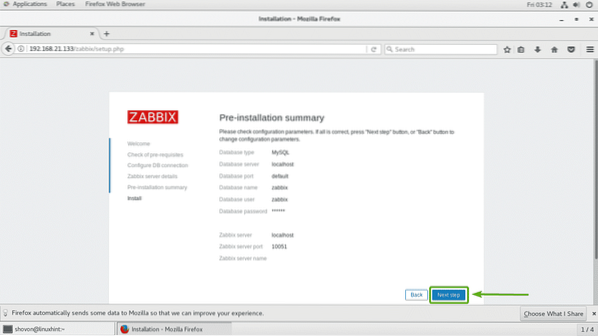
Frontend Zabbix harus dikonfigurasi. Sekarang, klik Selesai.
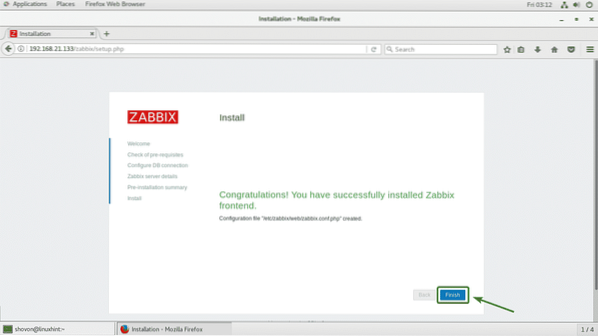
Sekarang, Anda seharusnya bisa masuk ke frontend Zabbix. Nama pengguna default adalah Admin dan kata sandi defaultnya adalah zabbix.
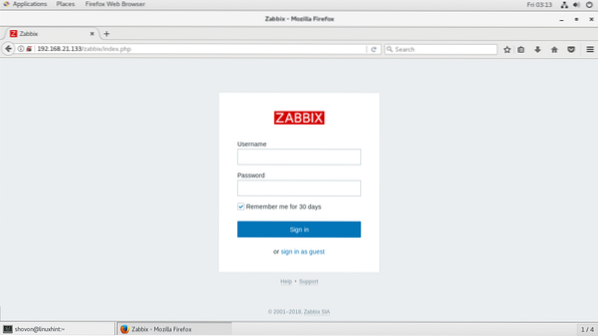
Setelah Anda masuk, Anda seharusnya dapat melihat dasbor Zabbix. Anda dapat mengonfigurasi tugas pemantauan Zabbix dari sini.
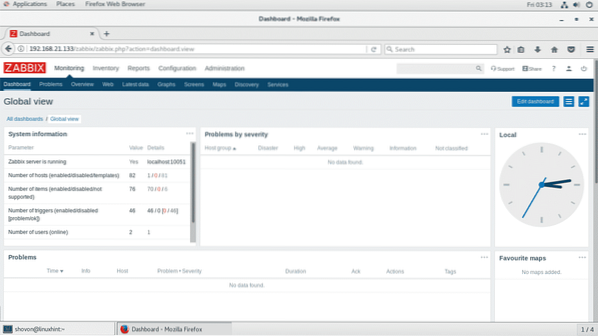
Jadi, begitulah cara Anda menginstal Zabbix 4.0 pada CentOS 7. Terima kasih telah membaca artikel ini.
 Phenquestions
Phenquestions


